İşlev Sürümünü Ayarlama
Yazıcının işlev sürümünü ayarlayabilirsiniz. Hangi işlevlerin kullanılabileceği işlev sürümüne bağlıdır.
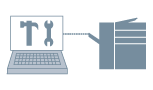
1.
[Aygıt Ayarları] sekmesini görüntüleyin.
Windows'da [Denetim Masası] üzerinden [Aygıtlar ve Yazıcılar] öğesini görüntüleyin.
Yapılandırmak istediğiniz yazıcının simgesini sağ tıklatın → [Yazıcı Özellikleri] (veya [Özellikler]) öğesini tıklatın.
[Aygıt Ayarları] sekmesini tıklatın.
2.
[Aygıt Durumunu Al] öğesini tıklatın.
Yazıcı bilgileri alınır ve işlev sürümü otomatik olarak ayarlanır. Yazıcı bilgilerini alamazsanız, 3. adımdaki ayarları yapılandırın.
3.
[İşlev] öğesini tıklatın → işlev sürümünü onaylayın ve/veya ayarlayın → [Tamam] düğmesini tıklatın.
Yazıcının kontrol panelinden yazdırırken, yazıcı yapılandırma sayfasında tanımlanan işlev sürümünü seçin.
4.
[Aygıt Ayarları] sekmesindeki [Uygula] öğesini tıklatın.
Bu İşlev hakkında
Gerekli Koşullar
Paylaşılan bir yazıcı ortamında yazıcı bilgilerini istemci bilgisayarla alırken: Sunucuda Canon Driver Information Assist Service yüklemesi (yazıcı sürücüsü yükleyicisinden yüklenebilir)
Referanslar
Yazıcı yapılandırma sayfasının nasıl yazdırılacağı hakkında ayrıntılı bilgi için, yazıcıyla birlikte verilen el kitabına bakın.